Trong thời đại của trí tuệ nhân tạo và khoa học dữ liệu, nhu cầu sử dụng các công cụ hỗ trợ lập trình ngày càng cao. Một trong những nền tảng đang được giới lập trình viên, nhà nghiên cứu và sinh viên ưa chuộng chính là Google Colab. Nếu bạn đang băn khoăn Google Colab là gì, bài viết này sẽ giúp bạn hiểu rõ về công cụ tuyệt vời này cùng với cách sử dụng từ A đến Z.
Google Colab là gì?
Google Colab, viết tắt của Google Colaboratory, là một dịch vụ miễn phí được phát triển bởi Google, cho phép người dùng viết, chỉnh sửa và chạy mã Python ngay trên trình duyệt web mà không cần cài đặt phần mềm phức tạp.
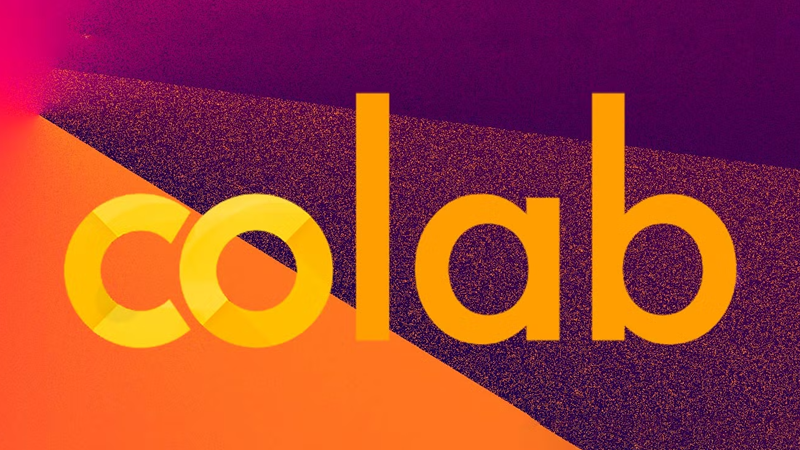
Khác với việc phải cấu hình môi trường cục bộ trên máy tính, Google Colab giúp bạn tiết kiệm thời gian bằng cách lưu trữ và xử lý mã trên nền tảng đám mây. Không chỉ vậy, nó còn hỗ trợ sử dụng GPU và TPU miễn phí – một lợi thế lớn cho các tác vụ yêu cầu sức mạnh xử lý như huấn luyện mô hình học máy, phân tích dữ liệu lớn và nghiên cứu AI.
Nguồn gốc hình thành Google Colab
Google Colab ra đời từ nỗ lực của nhóm Google Research, với mục tiêu cung cấp một môi trường lập trình trực tuyến linh hoạt và mạnh mẽ. Ban đầu, Colab được phát triển dựa trên nền tảng Jupyter Notebook – một công cụ lập trình phổ biến trong giới học thuật và nghiên cứu.
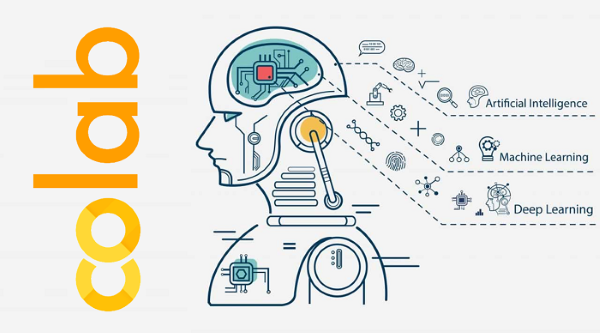
Điểm khác biệt của Colab nằm ở khả năng tích hợp sức mạnh điện toán đám mây của Google. Nhờ đó, người dùng không còn bị giới hạn bởi phần cứng máy tính cá nhân mà có thể khai thác sức mạnh xử lý lớn từ bất kỳ đâu, miễn là có kết nối internet.
Tính năng nổi bật Google Colab
- Tạo và quản lý Notebook trực tuyến: Colab cho phép bạn dễ dàng tạo các notebook mới mà không cần cài đặt bất kỳ phần mềm nào. Bạn chỉ cần truy cập trình duyệt, đăng nhập bằng tài khoản Google, là đã có thể bắt đầu viết mã.
- Hỗ trợ GPU và TPU miễn phí: Một điểm cộng lớn khiến nhiều người thắc mắc Google Colab là gì chính là khả năng xử lý mạnh mẽ nhờ GPU và TPU tích hợp sẵn. Với phiên bản miễn phí, bạn vẫn có thể truy cập GPU trong khoảng 12 giờ liên tục, đủ cho các dự án học thuật hay thực hành cơ bản.
- Chia sẻ và cộng tác dễ dàng: Tương tự như Google Docs, Colab hỗ trợ chia sẻ notebook qua link. Bạn có thể làm việc nhóm, cùng chỉnh sửa, nhận phản hồi hoặc hướng dẫn người khác ngay trên cùng một tài liệu.
- Tích hợp liền mạch với Google Drive: Toàn bộ nội dung notebook được lưu trữ trực tiếp trên Google Drive của bạn. Điều này giúp việc lưu trữ, đồng bộ và sao lưu trở nên thuận tiện hơn bao giờ hết.
- Kết nối GitHub tiện lợi: Bên cạnh Drive, Colab còn hỗ trợ người dùng liên kết với GitHub. Bạn có thể nhanh chóng tải dữ liệu từ các kho lưu trữ công khai hoặc lưu notebook của mình lên GitHub chỉ với vài thao tác đơn giản.
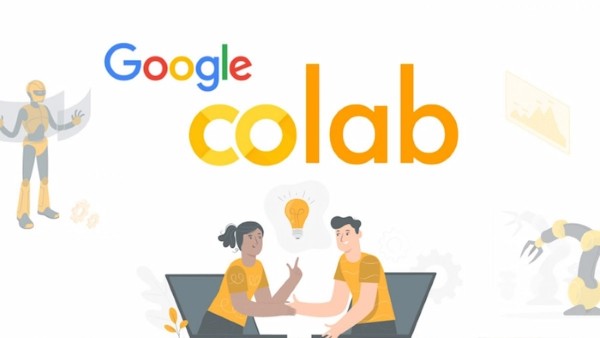
Hướng dẫn cài đặt và sử dụng Google Colab chi tiết
Hướng dẫn thiết lập Google Colab chi tiết từ A-Z
Để thiết lập và tận dụng hiệu quả các tiện ích trên Google Colab, người dùng có thể tiến hành nhanh các thao tác đăng nhập sau:
Bước 1: Truy cập vào trang đăng nhập Google Colab TẠI ĐÂY.
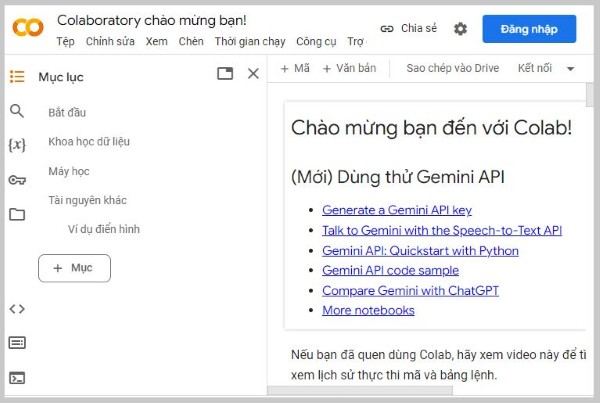
Bước 2: Nhấn vào nút “Đăng nhập” ở góc trên cùng bên phải. Khi màn hình chuyển sang giao diện tiếp theo, hãy điền địa chỉ Gmail bạn muốn sử dụng cho Colab → nhấn Tiếp tục.
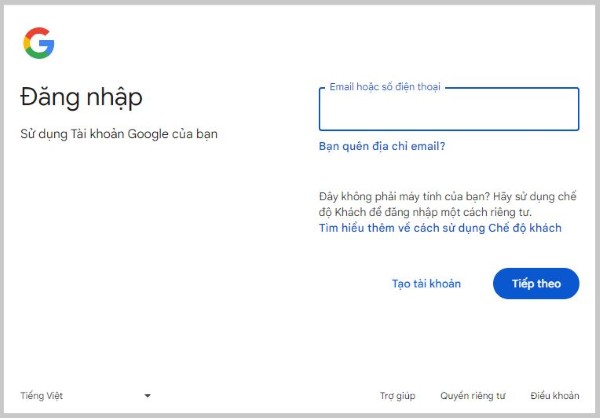
Bước 3: Nhập mật khẩu của tài khoản Gmail → nhấn Tiếp tục.
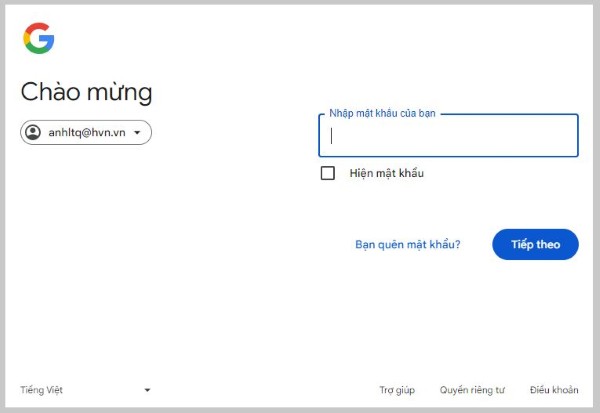
Bước 4: Thực hiện bước xác minh bảo mật. Khi hoàn tất, bạn sẽ được chuyển tới giao diện chính của Colab và có thể bắt đầu sử dụng các tính năng của nền tảng.
Hướng dẫn sử dụng Google Colab dễ hiểu cho người bắt đầu
Google Colab là một nền tảng linh hoạt hỗ trợ thực hiện các chương trình và tính toán chuyên sâu. Để làm quen và sử dụng nền tảng này, bạn hãy theo dõi các bước dưới đây:
Bước 1: Mở trang Google Colab
Dùng trình duyệt web, tìm kiếm “Google Colab” trên Google và truy cập vào liên kết tương ứng. Đăng nhập vào tài khoản Google nếu được yêu cầu.
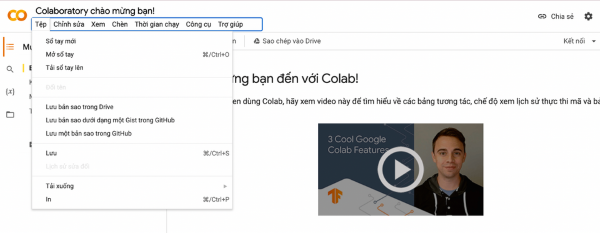
Bước 2: Khởi tạo Notebook mới
Sau khi đăng nhập, bạn sẽ thấy tùy chọn tạo notebook mới. Chọn mục “File” trên thanh công cụ và nhấn vào “New Python 3 notebook” (hoặc chọn loại ngôn ngữ lập trình phù hợp).
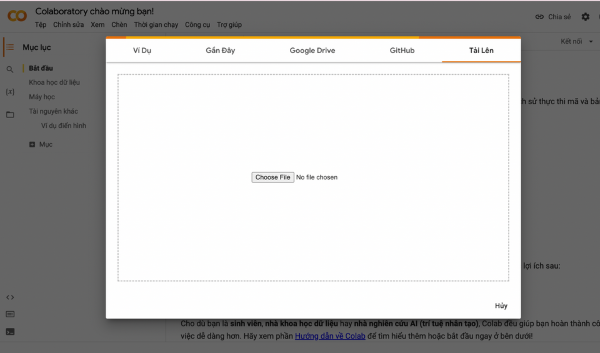
Bước 3: Viết và chạy mã Python
Bạn có thể nhập mã Python trực tiếp trong các ô (cell). Để thực thi, nhấn biểu tượng chạy hoặc dùng phím tắt (Ctrl + Enter). Các notebook có thể được lưu vào Google Drive, chia sẻ với người khác và cùng chỉnh sửa trực tuyến.

Bước 4: Kích hoạt tài nguyên tính toán
Nếu muốn dùng GPU hoặc TPU, bạn vào menu “Runtime”, chọn “Change runtime type” và thiết lập thiết bị mong muốn từ danh sách thả xuống.

So sánh Google Colab và Jupyter Notebook
Cả Google Colab và Jupyter Notebook đều là công cụ lập trình dựa trên nền tảng web, hỗ trợ tạo và chia sẻ các tệp Notebook. Tuy nhiên, chúng có nhiều điểm khác nhau mà người dùng nên cân nhắc:
Môi trường điện toán đám mây
- Google Colab vận hành trên nền tảng cloud của Google, hỗ trợ người dùng sử dụng GPU hoặc TPU tức thì để xử lý các tác vụ tính toán cường độ cao.
- Ngược lại, Jupyter Notebook cần được cài đặt và chạy trực tiếp trên máy tính cá nhân hoặc máy chủ riêng, không tích hợp điện toán đám mây theo mặc định.
Hợp tác và chia sẻ thời gian thực
- Google Colab cung cấp tính năng làm việc nhóm tiện lợi, cho phép nhiều người dùng chỉnh sửa cùng lúc thông qua chia sẻ liên kết qua Google Drive.
- Jupyter Notebook chỉ hỗ trợ làm việc nhóm khi được kết nối thêm với các công cụ chia sẻ hoặc hệ thống điều phối phiên làm việc.
Khả năng tích hợp hệ thống

- Google Colab đồng bộ tốt với các dịch vụ của Google như Google Drive, giúp việc tải tệp, lưu trữ và chia sẻ trở nên dễ dàng hơn.
- Jupyter không tích hợp sẵn với các dịch vụ đám mây, yêu cầu người dùng phải cấu hình hoặc sử dụng công cụ bên ngoài để kết nối và lưu trữ.
Khai thác tài nguyên phần cứng
- Colab cho phép sử dụng miễn phí GPU/TPU, rất hữu ích cho những dự án học máy hoặc phân tích dữ liệu lớn. Tuy nhiên, thời gian sử dụng bị giới hạn và có giới hạn về cấu hình phần cứng.
- Jupyter hoạt động dựa trên tài nguyên có sẵn của máy chủ hoặc thiết bị đang sử dụng, không có sẵn phần cứng tăng tốc như GPU hoặc TPU nếu không được cài đặt riêng.
Lưu trữ dữ liệu và tài liệu
- Google Colab sử dụng Google Drive để lưu tệp, nhờ đó người dùng có thể truy cập từ nhiều thiết bị và hưởng lợi từ dung lượng lưu trữ miễn phí của Drive.
- Jupyter Notebook lưu tệp nội bộ trên ổ cứng của máy tính hoặc máy chủ cục bộ, không tích hợp sẵn công cụ lưu trữ trực tuyến.
Quản lý và mở rộng tài nguyên
- Colab cung cấp giao diện thân thiện cho việc mở rộng tài nguyên và kiểm soát quyền truy cập, rất phù hợp cho nhóm nghiên cứu hoặc phát triển sản phẩm.
- Jupyter yêu cầu người dùng tự theo dõi và điều phối tài nguyên hệ thống, đồng thời không có sẵn chức năng quản lý truy cập từ xa như Colab.
Lưu ý khi sử dụng công cụ Google Colab
Dù tiện lợi, Google Colab cũng có một số hạn chế nhất định mà bạn nên lưu ý:
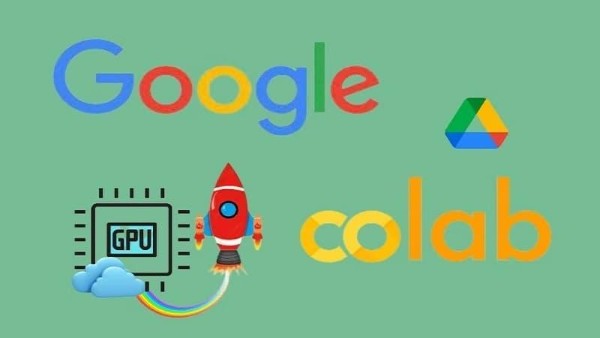
- Giới hạn thời gian chạy: Mỗi phiên chạy chỉ kéo dài tối đa 12 giờ với tài khoản miễn phí. Nếu không tương tác liên tục, phiên có thể bị ngắt kết nối.
- Giới hạn tài nguyên: Việc sử dụng GPU và TPU bị kiểm soát theo nhu cầu và mức sử dụng chung. Một số người dùng có thể bị hạn chế nếu dùng quá thường xuyên.
- Lưu trữ trên Drive: Vì Colab lưu trực tiếp lên Drive, bạn cần đảm bảo không gian lưu trữ còn đủ và sắp xếp dữ liệu có hệ thống.
- Bảo mật dữ liệu: Nếu làm việc với dữ liệu nhạy cảm, hãy hạn chế chia sẻ và sử dụng các biện pháp bảo vệ như mã hóa, phân quyền truy cập.
Kết luận
Qua bài viết, hy vọng bạn đã hiểu rõ hơn Google Colab là gì và cách sử dụng nền tảng này hiệu quả từ cơ bản đến nâng cao. Với các tính năng mạnh mẽ như hỗ trợ GPU, tích hợp Drive, và khả năng chia sẻ tiện lợi, Google Colab đang dần trở thành công cụ không thể thiếu trong hành trình học tập và nghiên cứu lập trình. Hãy thử ngay hôm nay để khám phá những tiềm năng vượt trội mà Google Colab mang lại!
Xem thêm:





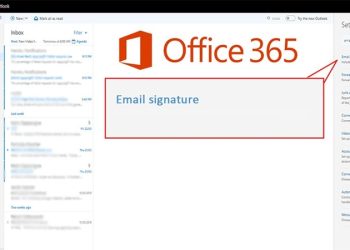
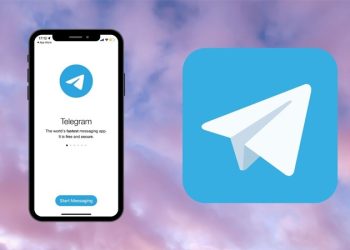
![[Hỏi đáp] Người chặn Zalo có đọc được tin nhắn của người bị chặn không?](https://news.vio.vn/wp-content/uploads/2025/12/nguoi-chan-zalo-co-doc-duoc-tin-nhan-cua-nguoi-bi-chan-khong-1-350x250.jpg)




Email của bạn sẽ không được hiển thị công khai. Các trường bắt buộc được đánh dấu *
Tạo bình luận mới